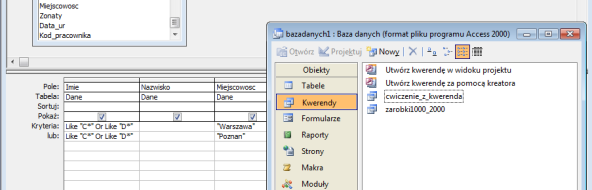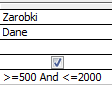MS Access – jak zacząć? część 3
To już trzecia część, z prawdopodobnie pięciu, małego kursu Microsoft Access – jak zacząć? Tym razem na warsztat idą filtry i podstawowe kwerendy, czyli zapytania.
Do czego wykorzystuje się filtry? Do tego, aby komfortowo przeglądać tabele – np. tylko imiona i nazwiska bez innych niepotrzebnych informacji.
Otwieramy Microsoft Access 2003 i wybieramy plik z końca poprzedniego ćwiczenia (można go pobrać, jeżeli było się leniwym):
http://zablo.pl/download/bazaCzesc2.mdb
Przechodzimy do tabeli Dane. Najprostszym z możliwych filtrów jest Automatyczne Filtrowanie Według Wyboru. Można go wykorzystać, aby np. pokazać wszystkich pracowników z danego miasta. Klikamy więc na jedną z komórek w kolumnie Miejscowość, np. Poznań, a następnie z menu programu wybieramy Rekordy>Filtry>Filtrowanie Według Wyboru:
Od razu widzimy wynik filtrowania:
Wyświetlani są teraz tylko pracownicy mieszkający w Łodzi. Aby cofnąć działanie filtru, wystarczy kliknąć Usuń Filtr na pasku narzędzi:  lub wybrać opcję z menu Rekordy>Usuń filtrowanie/sortowanie.
lub wybrać opcję z menu Rekordy>Usuń filtrowanie/sortowanie.
Innym przydatnym rozwiązaniem jest Filtrowanie Zaawansowane. Pozwala ono na wyświetlenie danych z tabeli, które spełniają określone przez nas kryteria. Aby je zastosować, przechodzimy do menu Rekordy>Filtry>Filtrowanie zaawansowane. Pokazuje się okienko:
Na pierwszy rzut oka, może to wyglądać delikatnie skomplikowanie – ale wszystko jest banalnie proste. Z listy wybieramy, które pola mają się wyświetlać, a w tabelce niżej wyznaczamy kryteria. Wybierzmy przykładowo mieszkańców Warszawy, którzy zarabiają ponad 2500. Dodajemy więc dwa pola : Zarobki oraz Miejscowość. Sortowanie zostawiamy bez zmian (dla jednego wyniku z danego pola nie jest potrzebne). Kryteria określamy za pomocą operatorów matematycznych takich jak : <, >, <=, >=, <>, = etc. Gdy chcemy, aby kryterium było porównane z tekstem, musimy takowy umieścić w cudzysłowie „tekst” (tak jak w przypadku Excela). Tak, więc – kryterium do pola Zarobki powinno mieć postać >2500 , a Miejscowość : =”Warszawa” :
Na powyższym zrzucie przedstawiony jest wynik filtrowania wraz z kryteriami.
Ciekawszym rozwiązaniem są kwerendy. Najprostsze wytłumaczenie, to takie że są to jakby zapisane ustawienia filtrowania, które możemy w każdej chwili wywołać nie marnując czasu na ponowne ustawianie kryteriów.
W oknie zarządzania bazą wybieramy zakładkę Kwerendy i klikamy Utwórz Kwerendę w Widoku Projektu. W okienku, które się pojawi zaznaczamy tabelę, którą chcemy filtrować, w naszym przypadku są to Dane, i klikamy Dodaj, po czym zamykamy okienko. Widok projektu kwerendy prawie niczym nie różni się od widoku projektowania filtrowania zaawansowanego. Tym razem projekt będzie ambitniejszy – zadanie to:
Pokaż wszystkich żonatych pracowników z Warszawy i Poznania, których imiona zaczynają się na C lub D.
Teraz chwila dla Ciebie…
Mam nadzieję, że poszło gładko. Warto zauważyć, że w kwerendach musimy wybrać wszystkie pola, które chcemy wyświetlić (nie wyświetlają się wszystkie jak w filtrach), a także dla każdego kryterium ustalać warunki (potrzebne było w powyższym ćwiczeniu). Poniżej zrzut jak powinno to wszystko wyglądać:
W powyższym przykładzie widać zastosowanie operatora logicznego OR (z angielskiego „lub”), wskazujący Accessowi, że kryterium jest alternatywą – jeden warunek musi być prawdziwy, aby wartość całości była prawdą. Innym często używanym operatorem logicznym jest AND (wskazujący na koniunkcję) – można go wykorzystać np. wybierając pracowników, którzy zarabiają więcej niż 500 ale jednocześnie mniej niż 2000. Kryterium wyglądało by następująco :
Jeżeli masz problem z tworzeniem rozbudowanych kryteriów, zawsze możesz skorzystać z Konstruktora Wyrażeń: ![]() Jego okno wygląda identycznie jak tego, w którym tworzyliśmy Reguły Sprawdzania Poprawności.
Jego okno wygląda identycznie jak tego, w którym tworzyliśmy Reguły Sprawdzania Poprawności.
Dziękuję za uwagę :) W czwartej części przedstawię tzw. Kwerendy Niebezpieczne – usuwającą, dodającą i aktualizującą i inne.
Baza danych po części trzeciej:
http://zablo.pl/download/bazaCzesc3.mdb
Małe info:
Znajdujesz się na moim prywatnym blogu. Jak widać – zawiera on trochę tekstów o informatyce, muzyce, filmach i kilku innych rzeczach – wszystkie są związane z moimi zainteresowaniami. Nie piszę wielkich tekstów, nie zachowuję się obiektywnie, dlatego nie każdemu ten blog przypadnie do gustu. Jeżeli coś strasznie Cię gryzie – obrzuć mnie błotem w komentarzach, a jeżeli wręcz przeciwnie – spodobało Ci się – również będę wdzięczny za opinie.
TAGi
access anthrax bemowo dvd festival film koncert kryminał krótko kurs megadeth metallica microsoft mp3 ms muzyka nagrywanie na temat opinie opis powstaje recenzja relacja rihanna riri robert downey jr s2 samsung scrobble scrobbler serwis setlista sii slayer sonisphere społeczność stachursky stieg larsson subiektywnie test tutoriale warszawa windows xbox360 zainteresowania
WP Cumulus Flash tag cloud by Roy Tanck and Luke Morton requires Flash Player 9 or better.
Kategorie
- Blog (19)
- felietony (1)
- filmy (4)
- gry (3)
- krótko i subiektywnie (7)
- książki (1)
- muzyka (12)
- ogólne (4)
- problematyka (1)
- przemyślenia (1)
- sprzęt (1)
- tutoriale (6)
- xbox360 (2)
- zainteresowania (1)